A sme tu, Linux Mint 19.3 Tricia vychádza oficiálne s niekoľkými významnými novými funkciami, a preto si myslíme, že by každá mincovňa Linuxu mala upgradovať na najnovšiu verziu.
V tejto príručke vám podrobne ukážeme, ako inovovať z vašej súčasnej Linux Mint na najnovšiu Mint 19.3 Trica. Rozdeľme tohto sprievodcu na dve časti:
- Linux Mint 19.3 Podmienky Tricia
- Aktualizácia na Linux Mint 19.3 Tricia
Linux Mint 19.3 Nevyhnutné predpoklady na upgrade Tricia
Pred začatím procesu hlavnej aktualizácie odporúčame najskôr vykonať niekoľko krokov pred aktualizáciou, aby ste zaistili bezproblémový priebeh ďalších krokov.
Krok 1) Skontrolujte svoju aktuálnu verziu systému Linux Mint
Krok 1. V ľavom dolnom rohu pracovnej plochy otvorte ponuku Mint.

Krok 2. Na vyhľadávacom paneli vyhľadajte systémovú aplikáciu Info a otvorte ju.
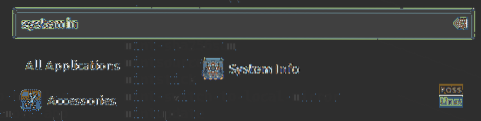
Krok 3. Na obrazovke s informáciami o systéme by sa mala zobraziť verzia aktuálnej aplikácie Linux Mint.
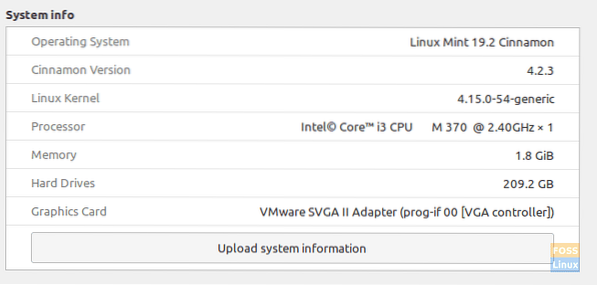
Krok 2) Zakážte šetrič obrazovky Linux Mint
Krok 1. V ľavom dolnom rohu pracovnej plochy otvorte ponuku Mint.

Krok 2. Na vyhľadávacom paneli vyhľadajte aplikáciu šetriča obrazovky a otvorte ju.
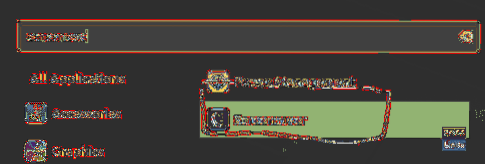
Krok 3. V možnosti Nastavenia šetriča obrazovky ho otočte na Nikdy.
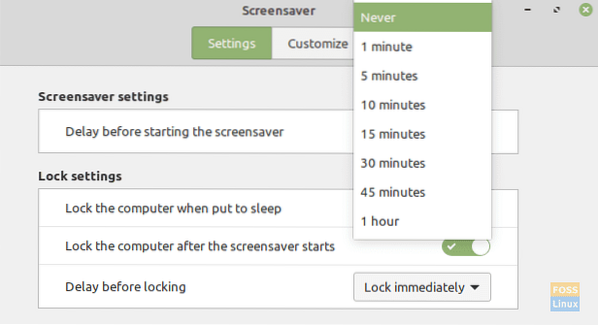
Krok 3) Vytvorte snímku systému
Pomocou aplikácie Timeshift vytvorte snímku systému. Tento krok je dôležitý, aby ste sa uistili, že môžete svoju mincovňu resetovať do funkčného stavu pre prípad, že by bol proces aktualizácie Tricia problematický.
Krok 1. V ľavom dolnom rohu obrazovky otvorte ponuku Mincovňa.

Krok 2. Na vyhľadávacom paneli vyhľadajte aplikáciu Timeshift a otvorte ju.
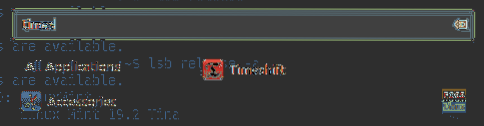
Krok 3. Bude sa vyžadovať overenie totožnosti. Použite svoje sudo heslo a pokračujte stlačením tlačidla Overiť.
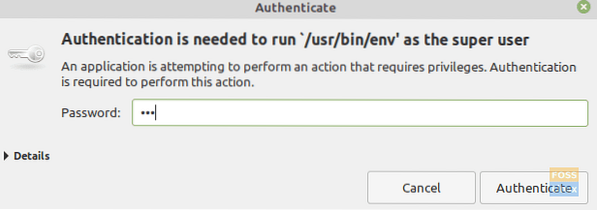
Krok 4. Vyberte typ snímky a pokračujte vo vytváraní snímky.
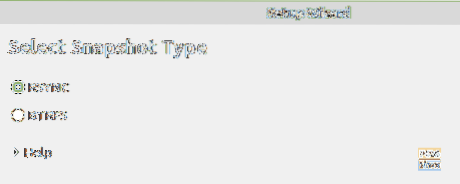
Teraz je čas presunúť sa do ďalšej časti, kde môžete začať s procesom aktualizácie Tricia.
Inovácia na Linux Mint 19.3 Tricia
Predpokladáme, že vaše súčasné systémové balíčky sú aktualizované. Ak nie, otvorte správcu aktualizácií a aktualizujte všetky zobrazené balíčky. Potom začnite kroky inovácie podľa nasledujúcich pokynov:
Krok 1) V ľavej dolnej časti pracovnej plochy otvorte ponuku Mint.

Krok 2) Na vyhľadávacom paneli vyhľadajte Správcu aktualizácií a otvorte ho.
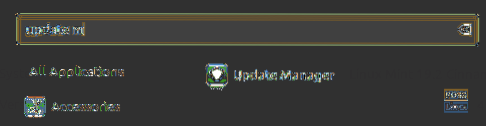
Krok 3) Vyberte Upraviť v ponuke a kliknite na Aktualizácia na Linux Mint 19.3 Tricia uvoľnenie.
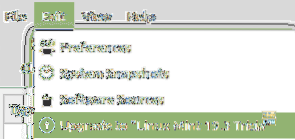
Krok 4) Skontrolujte Linux Mint 19.3 Poznámky k vydaniu Tricia a pokračujte stlačením Ďalej.
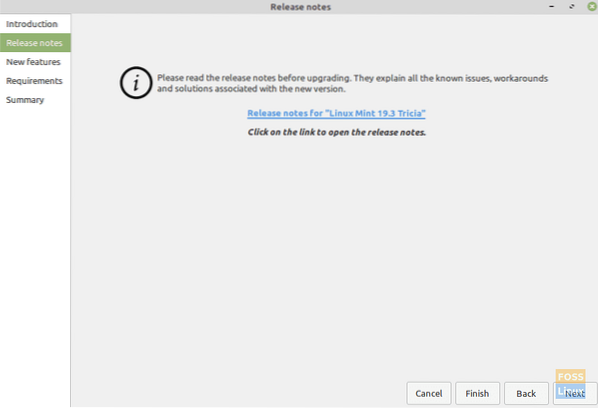
Krok 5) Skontrolujte nové funkcie v Linux Mint 19.3 Potom pokračujte stlačením Ďalej.
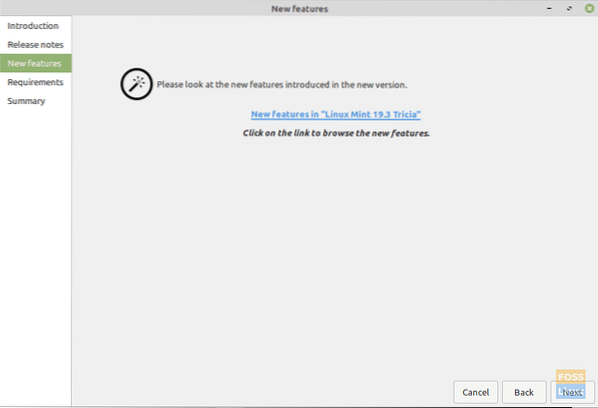
Krok 6) Skontrolujte verziu Linux Mint 19.3 Požiadavky Tricia a pokračujte stlačením tlačidla Použiť.
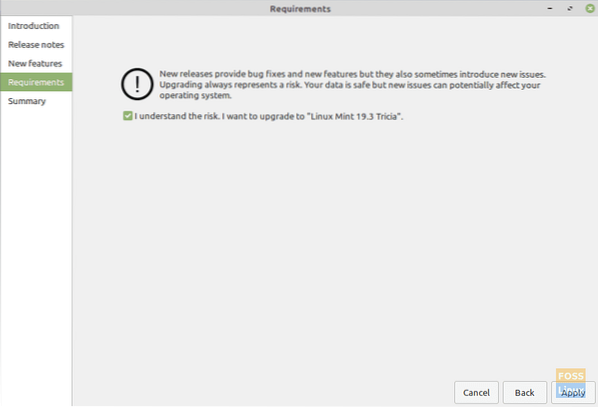
Krok 7) Na pokračovanie bude potrebné overenie.
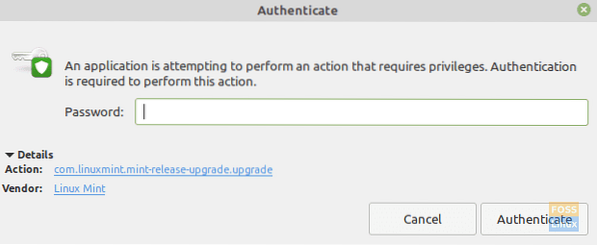
Krok 8) Teraz váš systém začne sťahovať informácie o balíku.
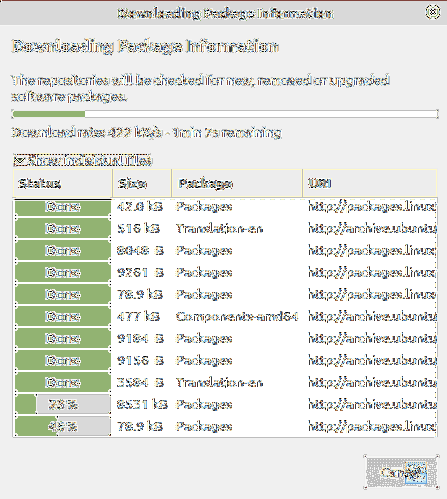
Krok 9) Po úspešnom dokončení sťahovania začne váš systém inštalovať aplikácie.
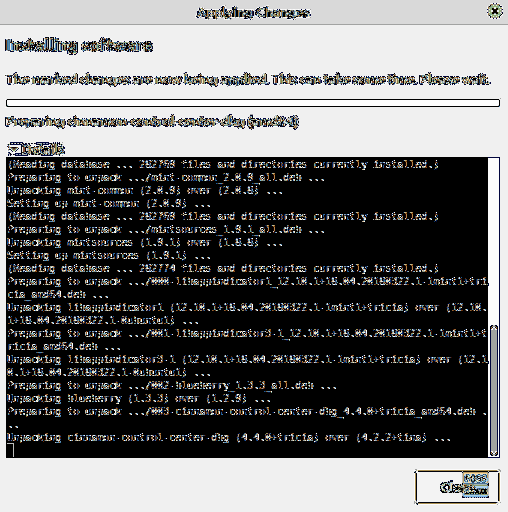
Krok 10) Po úspešnom dokončení inštalácie sa zobrazí výzva na reštartovanie systému, aby sa mohli vykonať zmeny a vykonať aktualizácia.
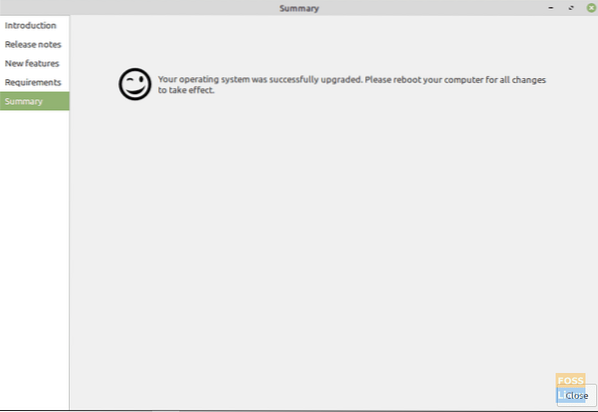
Krok 11) Po reštartovaní systému, ak všetko prebehlo normálne a systém sa úspešne naštartuje, skontrolujte informácie o systéme.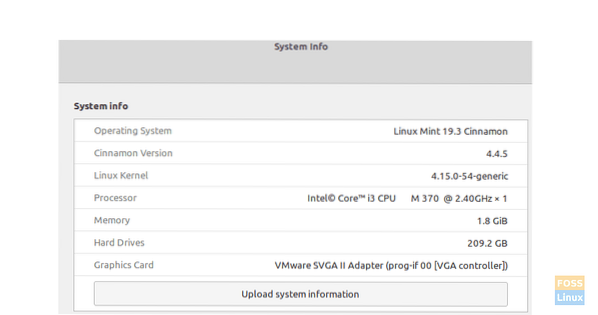
Linux Mint 19.3 Is Here Všetko je o aktualizácii vášho počítača na Linux Mint 19.3.
 Phenquestions
Phenquestions



